Как сохранить сообщения, фото и видео на случай проблем у Telegram: инструкция по созданию бэкапа Телеги
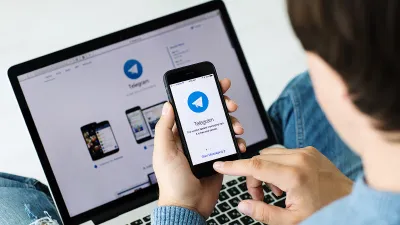
В связи с арестом Павла Дурова остро встала перспектива возможного изъятия серверов Telegram в США и Амстердаме. Это значит, что пользователи могут навсегда потерять данные из своих чатов, а именно фотографии, видео, сообщения и другие медиа. Для того, чтобы не терять свои переписки в Telegram, необходимо сделать бэкап. Рассказываем, как сделать полную копию всех данных мессенджера.
Как сделать бэкап всех данных Telegram на компьютере
Важно уточнить, что создать копию данных Telegram можно только на компьютере. В мобильном приложении данная функция отсутствует.
- Откройте на компьютере Telegram Desktop. Последнюю версию можно скачать с официального сайта.
- При необходиомости авторизируйтесь в своем аккаунте с помощью мобильного устройства.
- С левом верхнем углу нажмите на три горизонтальные полоски и зайдите в раздел Настройки.
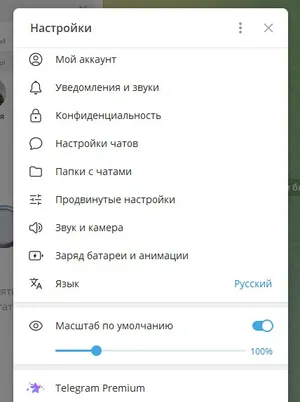
- Во вкладке Настройки выберите пункт Продвинутые настройки. В открывшемся меню листайте в самый низ, пока не увидите Экспорт данных из Telegram.
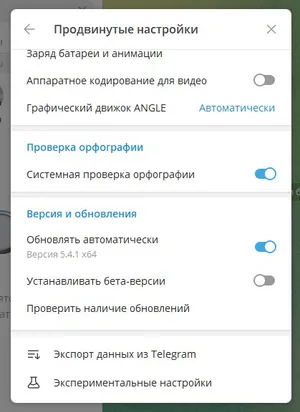
- Выбирайте интересующие вас данные, нажимайте Экспортировать и ожидайте загрузки.
Важно: если вы зашли в Telegram Desktop впервые, то при попытке экспортировать данные на все ваши устройства придет уведомление «Кто-то получил доступ к вашим перепискам». Выберите вариант «Да, это я». После этого в целях безопасности совершить экспорт данных можно будет через 24 часа после первой попытки.

